نقل جدول في Microsoft Word
بعد إضافة جدول إلى برنامج MS Word ، ستحتاج غالبًا إلى نقله. ليس من الصعب القيام بذلك ، ولكن يمكن للمستخدمين عديمي الخبرة مواجهة بعض الصعوبات. يتعلق الأمر بكيفية نقل الجدول في Word إلى أي مكان في الصفحة أو المستند وسنخبرك في هذه المقالة.
1. انقل المؤشر إلى الجدول ، سيظهر الرمز في الزاوية العلوية اليسرى ![]() . هذه هي علامة ارتساء الجدول ، على غرار "المرساة" والكائنات الرسومية.
. هذه هي علامة ارتساء الجدول ، على غرار "المرساة" والكائنات الرسومية.
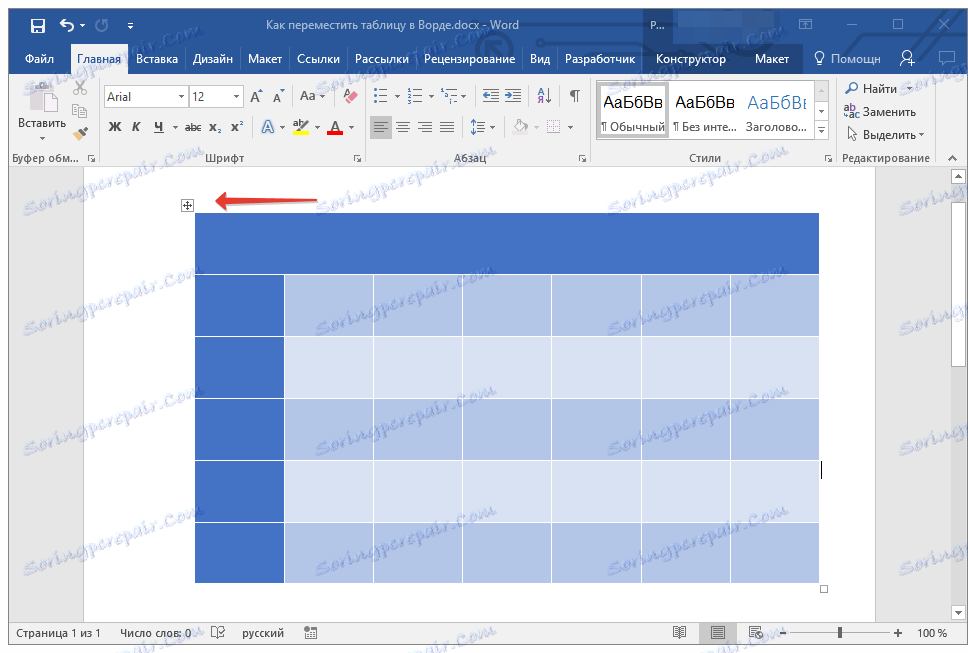
2. انقر فوق هذا الحرف بزر الماوس الأيسر وقم بتحريك الجدول في الاتجاه المطلوب.
3. قم بتحريك الجدول إلى الموقع المطلوب للصفحة أو المستند ، ثم حرر زر الماوس الأيسر.

نقل الجدول إلى برامج متوافقة أخرى
يمكن دومًا نقل الجدول الذي تم إنشاؤه في Microsoft Word ، إذا لزم الأمر ، إلى أي برنامج متوافق آخر. يمكن أن يكون برنامجًا لإنشاء عروض تقديمية ، على سبيل المثال ، PowerPoint ، أو أي برنامج آخر يدعم العمل مع الجداول.
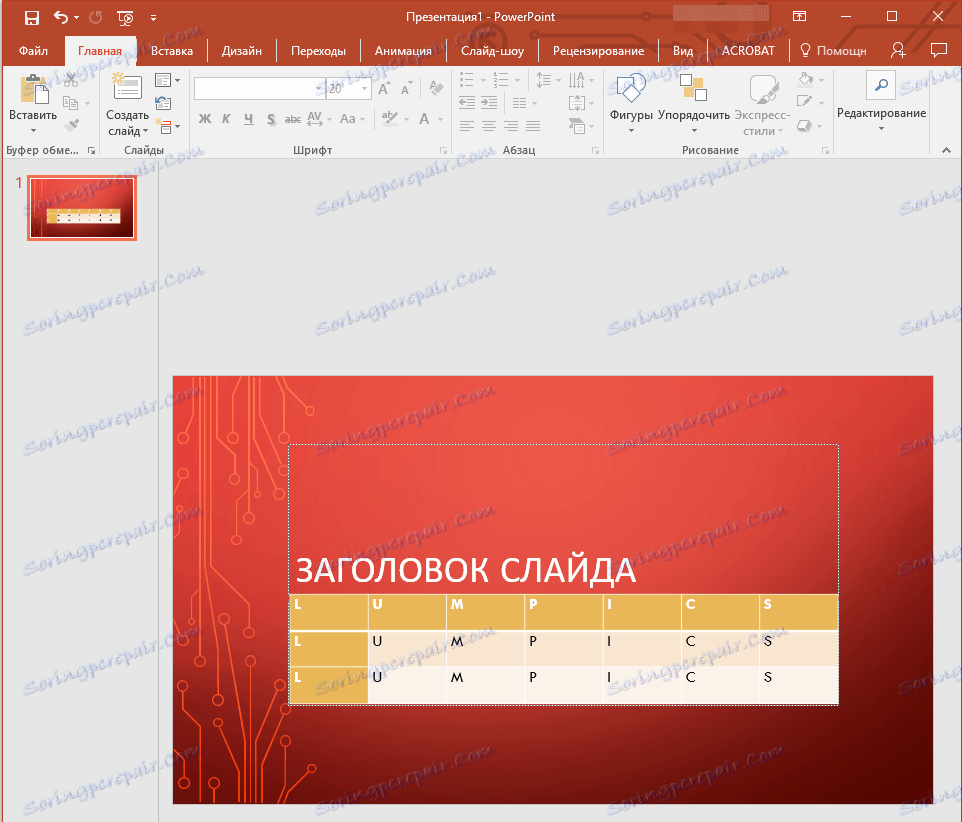
الدرس: كيفية نقل جدول Word إلى PowerPoint
لنقل جدول إلى برنامج آخر ، يجب نسخه أو قصه من مستند Word ، ثم لصقه في إطار برنامج آخر. معلومات أكثر تفصيلاً عن كيفية القيام بذلك ، يمكنك أن تجد في مقالتنا.
بالإضافة إلى نقل الجداول من MS Word ، يمكنك أيضًا نسخ جدول بيانات ولصقه من برنامج متوافق آخر إلى محرر نصوص. وعلاوة على ذلك ، يمكنك حتى نسخ ولصق جدول بيانات من أي موقع على مساحات لا حدود لها من الإنترنت.
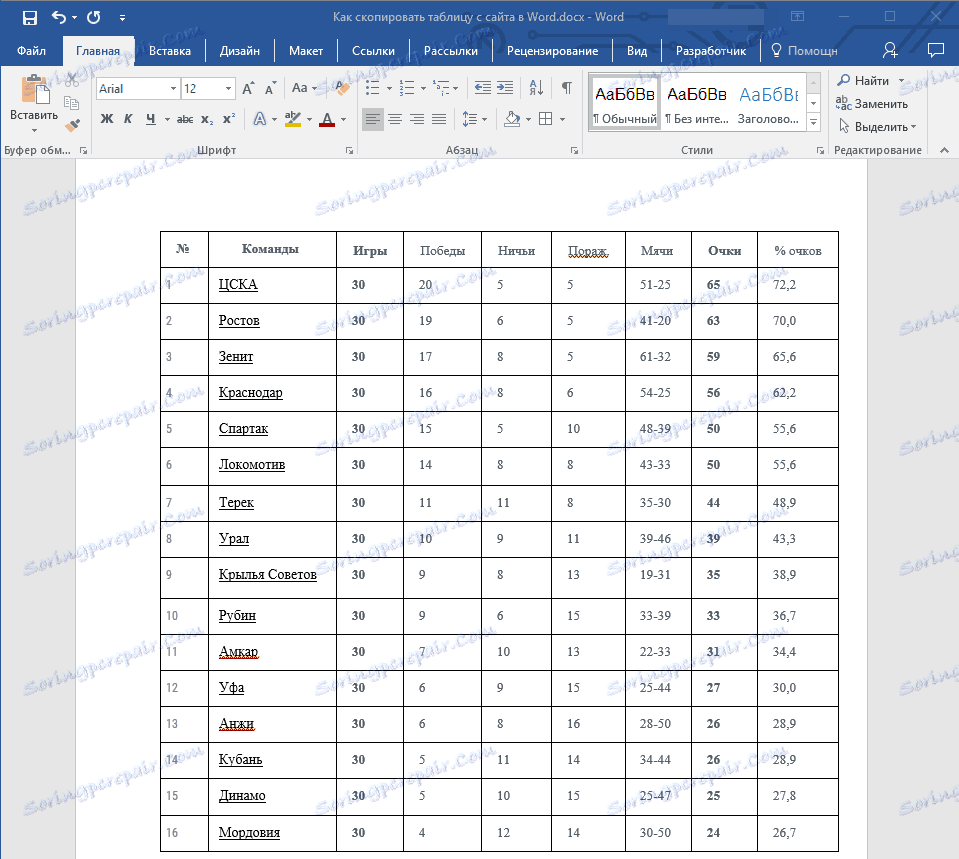
الدرس: كيفية نسخ الجدول من الموقع
في حالة تغيير النموذج أو الحجم عند إدراج جدول أو نقله ، يمكنك دائمًا محاذاته. إذا لزم الأمر ، يرجى الرجوع إلى تعليماتنا.

الدرس: محاذاة جدول مع البيانات في مايكروسوفت وورد
هذا كل شيء ، الآن أنت تعرف كيفية نقل الجدول في Word إلى أي صفحة من المستند ، إلى مستند جديد ، وإلى أي برنامج آخر متوافق.